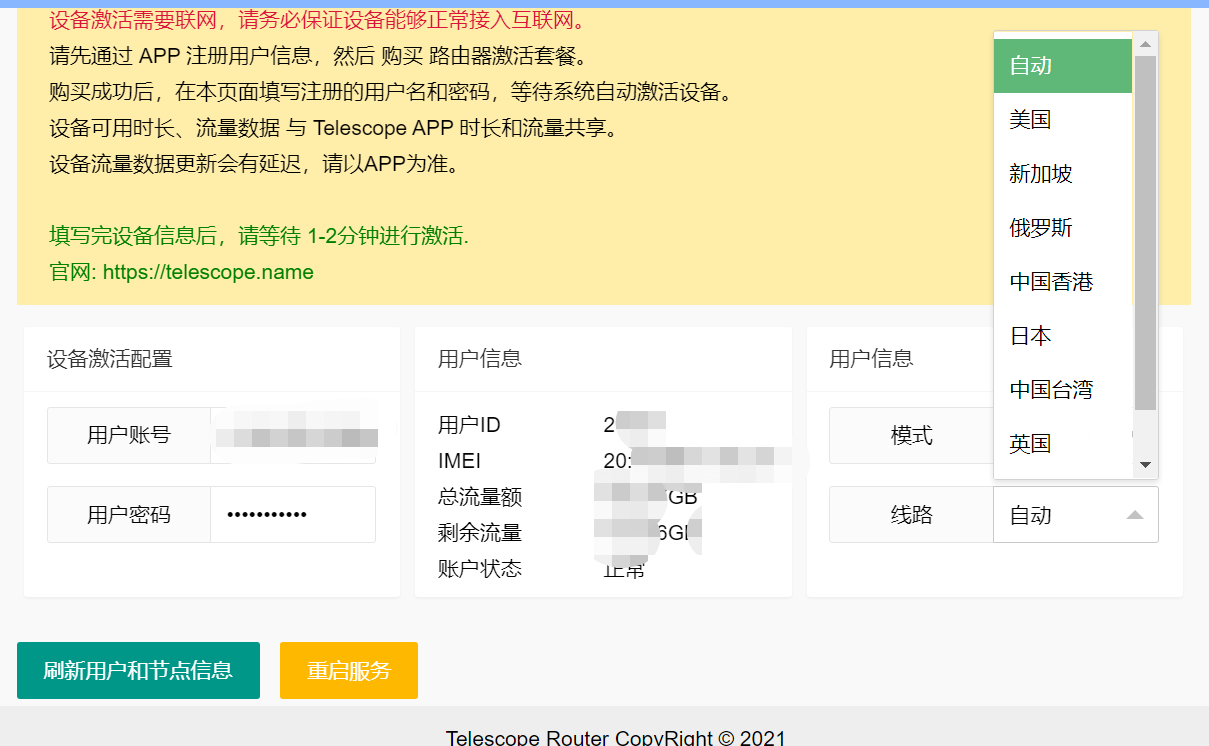路由器刷機教程
説明
如您不知道如何刷入設備固件,請您購買設備時,聯係 淘寶賣家幫您將固件刷好再發貨。
固件下載與準備
1. 準備設備:
目前路由器固件僅支持 新路由3 D2,請先自備一臺路由設備!
硬件版本 1.1 或 1.2 均可,購買設備時請務必刷好不死Breed。
我們不出售任何設備 ,如需要使用路由器,請自行通過 淘寶、鹹魚 等 購買 【新路由3 D2】 設備。
2. 固件下載
請點擊 此處 下載最新版固件。
目前路由器固件僅支持 新路由3 D2,請先自備一臺路由設備!
硬件版本 1.1 或 1.2 均可,購買設備時請務必刷好不死Breed。
我們不出售任何設備 ,如需要使用路由器,請自行通過 淘寶、鹹魚 等 購買 【新路由3 D2】 設備。
2. 固件下載
請點擊 此處 下載最新版固件。
設備首次刷機
1. 硬件連接 與 Breed 進入 方式:
刷機前的硬件連接方式如圖所示。
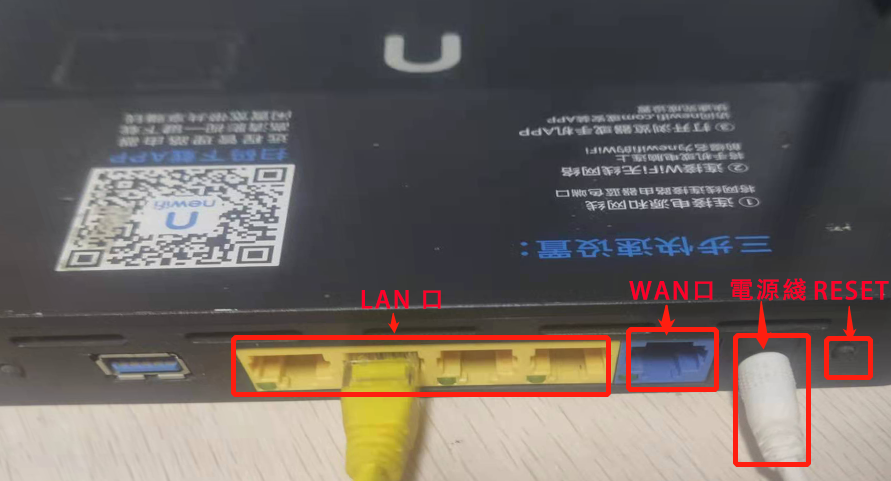
1.1 使用 網綫 接入 路由器的 LAN 口, 與 電腦的網綫接口相連。
1.2 拔掉路由器的電源綫。
1.3 長安電源綫左邊的RESET按鍵,不要鬆開,同時插上路由器的電源綫。
1.4 等待 5-10秒后鬆開RESET按鍵,此時設備已經進入Breed 模式。
1.5 使用電腦網頁瀏覽器打開 http://192.168.1.1 進入breed 模式,如下圖所示。
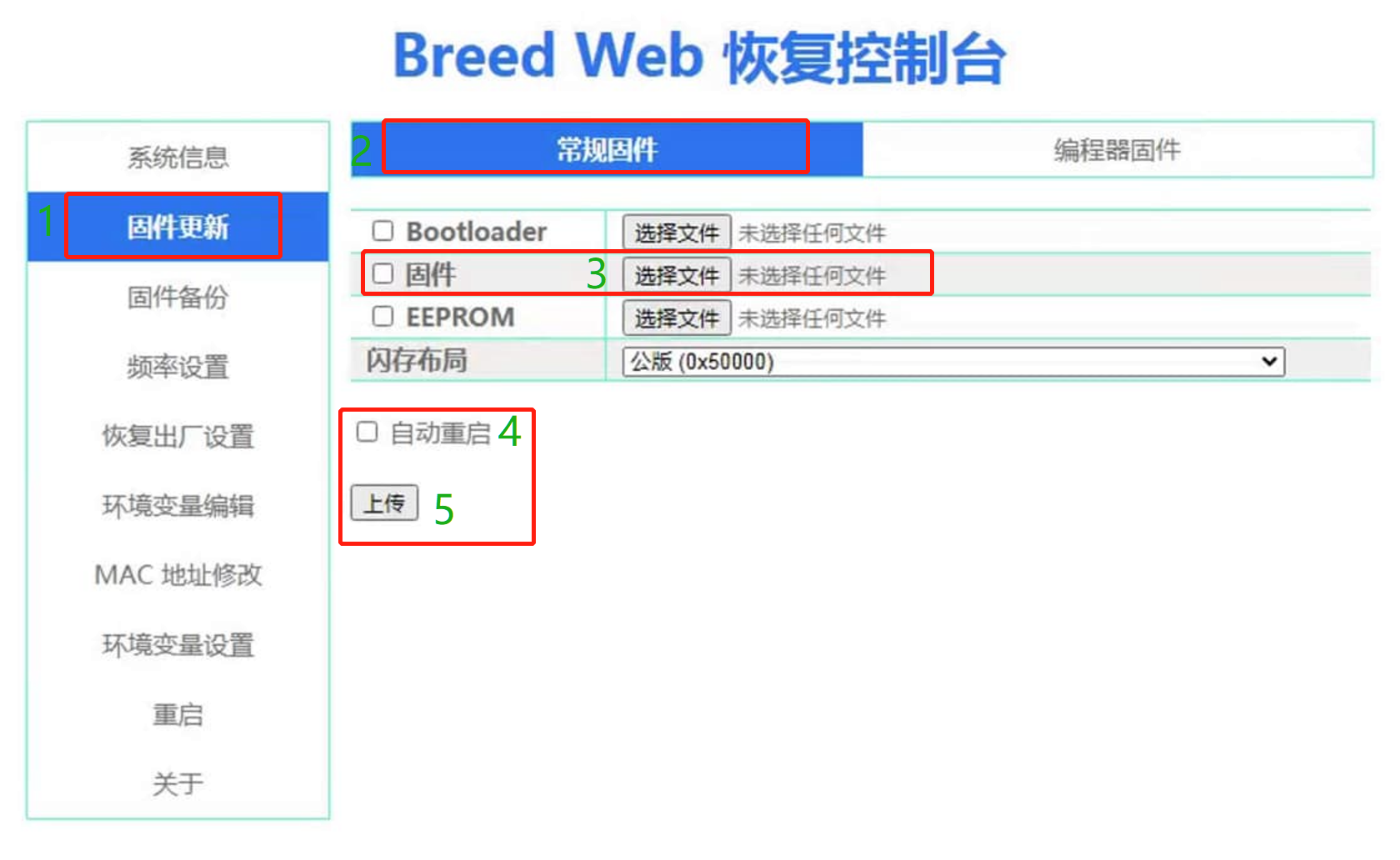
2. Breed 刷寫固件:
2.1 點擊 Breed 界面左側的 【固件更新】
2.2 在右側的常規固件下 點擊 【選擇文件】, 選中已下載的 路由器固件(newifi_d2_104.bin),點擊確定。
2.3 選中 【自動重啓】 多選框。
2.4 點擊上傳 按鈕, 此時設備開始進行刷機,請耐心等待設備重啓,期間可能需要5-10分鐘。
刷機前的硬件連接方式如圖所示。
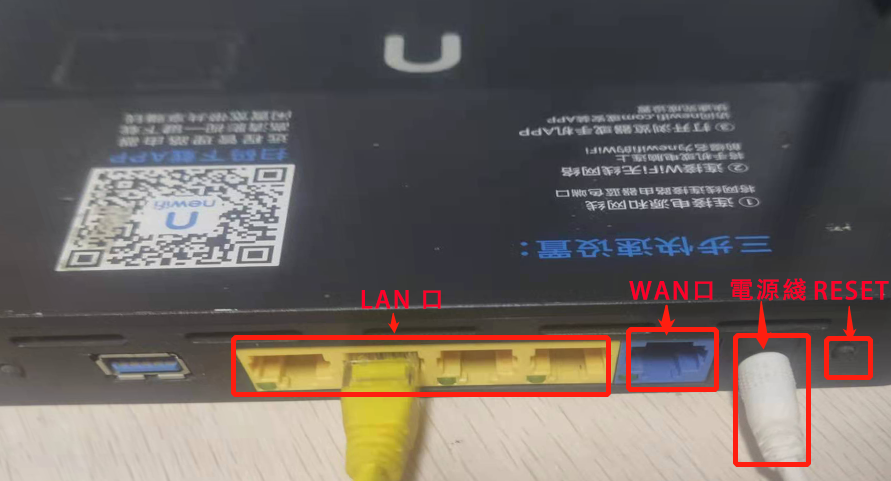
1.1 使用 網綫 接入 路由器的 LAN 口, 與 電腦的網綫接口相連。
1.2 拔掉路由器的電源綫。
1.3 長安電源綫左邊的RESET按鍵,不要鬆開,同時插上路由器的電源綫。
1.4 等待 5-10秒后鬆開RESET按鍵,此時設備已經進入Breed 模式。
1.5 使用電腦網頁瀏覽器打開 http://192.168.1.1 進入breed 模式,如下圖所示。
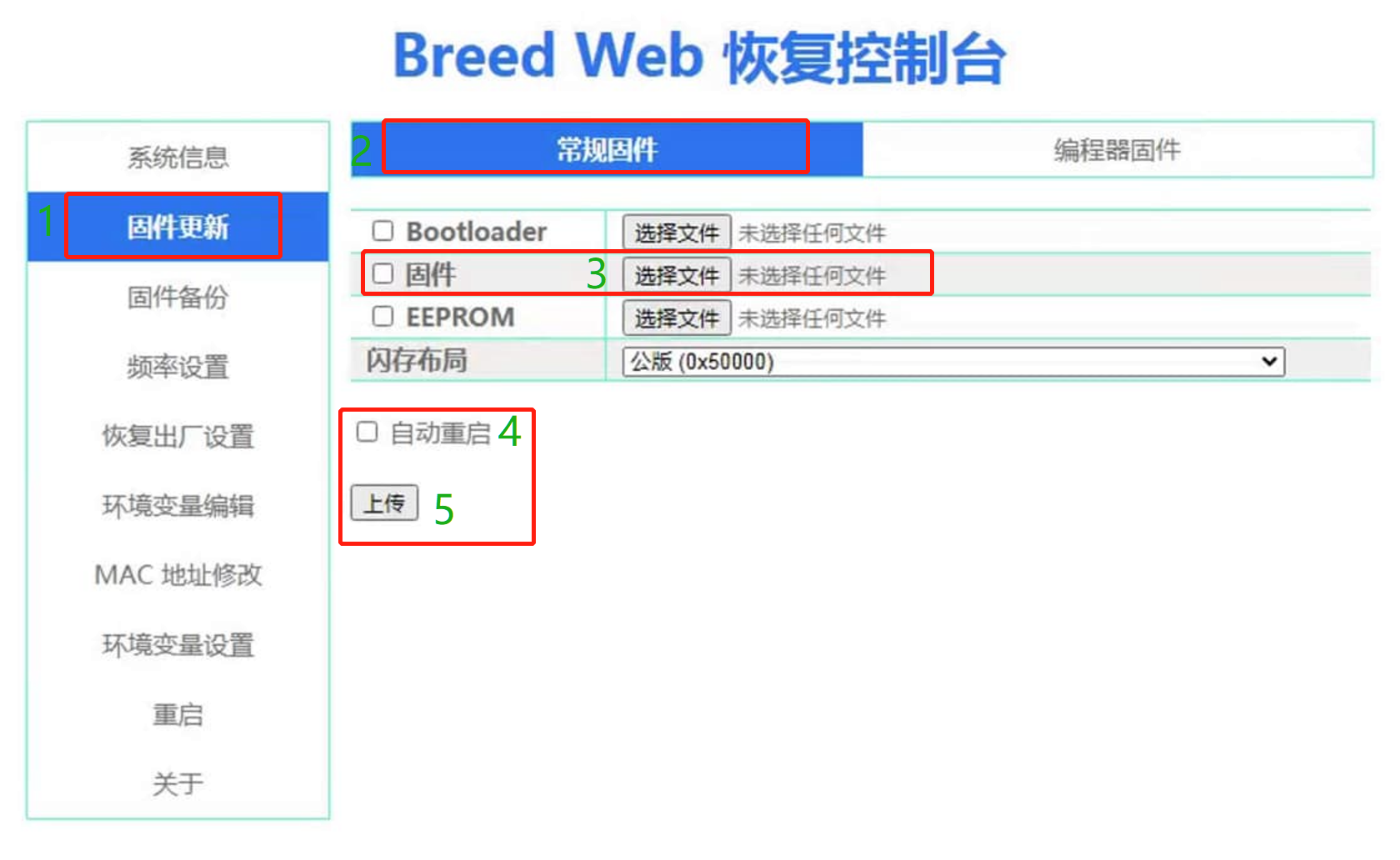
2. Breed 刷寫固件:
2.1 點擊 Breed 界面左側的 【固件更新】
2.2 在右側的常規固件下 點擊 【選擇文件】, 選中已下載的 路由器固件(newifi_d2_104.bin),點擊確定。
2.3 選中 【自動重啓】 多選框。
2.4 點擊上傳 按鈕, 此時設備開始進行刷機,請耐心等待設備重啓,期間可能需要5-10分鐘。
設備刷機時的狀態
1. 電源燈顯示藍色,並有槼律的閃爍
2. 如果設備超過10分鐘仍未正常啓動,可以手動斷開電源重啓設備。
3. 如果仍無法啓動,請重複刷機步驟,重新刷寫固件。
2. 如果設備超過10分鐘仍未正常啓動,可以手動斷開電源重啓設備。
3. 如果仍無法啓動,請重複刷機步驟,重新刷寫固件。
路由器後臺信息
1. 系統正常啓動后,電源燈為黃色常亮,并且2.4G|5G的LED鄧長亮。
2. 此時 路由器設備 WAN口請是用網綫鏈接上級的交換機/路由器/光貓.
3. 使用電腦或手機 鏈接 以 Telescope 開頭的WIFI,初始默認密碼為 telescope .
4. WIFI 鏈接成功后,使用瀏覽器打開 http://192.168.154.1 即可打開路由器的後臺。
5. 默認後臺登錄密碼為 admin123 。
2. 此時 路由器設備 WAN口請是用網綫鏈接上級的交換機/路由器/光貓.
3. 使用電腦或手機 鏈接 以 Telescope 開頭的WIFI,初始默認密碼為 telescope .
4. WIFI 鏈接成功后,使用瀏覽器打開 http://192.168.154.1 即可打開路由器的後臺。
5. 默認後臺登錄密碼為 admin123 。
Telescope 設置
1. 請使用 手機下載 Telescope APP,注冊好用戶。
2. 進入路由器後臺,點擊左側的 【Telescope】 菜單,填寫好 剛注冊的用戶名和密碼。
3. 等待設備自動獲取用戶信息和節點,此時預計會花費 5 分鐘左右。
4. 如果設備5分鐘后仍獲取不到相關節點信息,請手動點擊【獲取用戶和節點信息】按鈕.
5. 獲取到相關節點后,設備即可正常使用啦~
6. 完成設置後的界面如下圖所示~
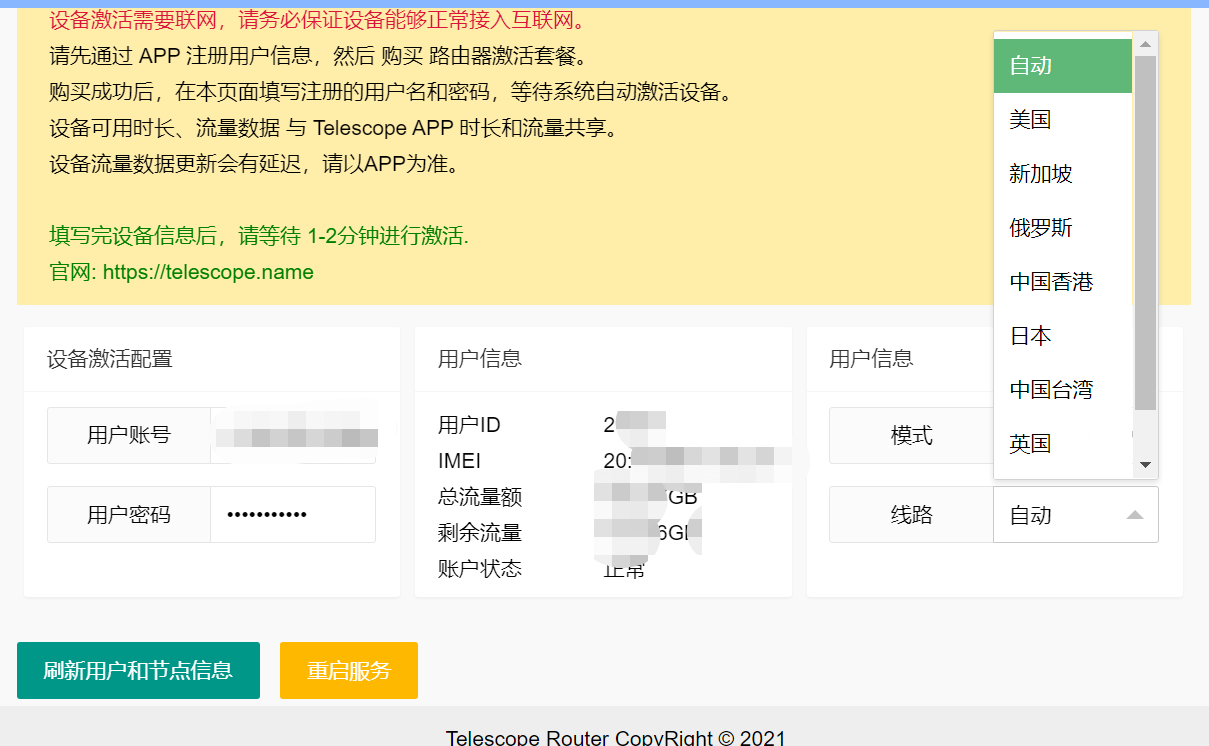
2. 進入路由器後臺,點擊左側的 【Telescope】 菜單,填寫好 剛注冊的用戶名和密碼。
3. 等待設備自動獲取用戶信息和節點,此時預計會花費 5 分鐘左右。
4. 如果設備5分鐘后仍獲取不到相關節點信息,請手動點擊【獲取用戶和節點信息】按鈕.
5. 獲取到相關節點后,設備即可正常使用啦~
6. 完成設置後的界面如下圖所示~